Mode de mesure
Sélectionne le mode de mesure qui détermine la partie de l’écran à mesurer pour déterminer l’exposition.
-
MENU →
 (Réglages de prise de vue1) → [Mode de mesure] → réglage souhaité.
(Réglages de prise de vue1) → [Mode de mesure] → réglage souhaité.
Détails des éléments du menu
-
 Multi :
Multi : - Mesure l’intensité lumineuse dans chaque zone après avoir divisé la surface totale en plusieurs surfaces et détermine l’exposition appropriée de l’ensemble de l’écran (mesure Multi).
-
 Centre :
Centre : - Mesure la luminosité moyenne sur l’ensemble de l’écran, tout en mettant l’accent sur la zone centrale de l’écran (mesure Pondération centrale).
-
 Spot :
Spot : - Mesure uniquement la zone centrale (mesure Spot). Ce mode convient pour mesurer la lumière sur une partie spécifique de l’écran entier. La taille du cercle de mesure peut être sélectionnée entre [Spot: Standard] et [Spot: Grande]. La position du cercle de mesure dépend du réglage de [Point spotmètre].
-
 Moy. écr. tt entier :
Moy. écr. tt entier : - Mesure la luminosité moyenne de l’écran entier. L’exposition est stable même si la composition ou la position du sujet change.
-
 Ton clair :
Ton clair : - Mesure la luminosité tout en accentuant la zone des hautes lumières sur l’écran. Ce mode convient à la prise de vue du sujet tout en évitant la surexposition.
Astuce
- Lorsque [Spot] est sélectionné et que [Zone mise au point] est réglé sur [Spot flexible] ou [Spot flexible élargi] pendant que [Point spotmètre] est réglé sur [Lien de point focal], le point de mesure spot peut être coordonné avec la zone de mise au point.
- Lorsque [Mode de mesure] est réglé sur [Ton clair] et que la fonction [Opti Dyna] ou [HDR auto] est activée, la luminosité et le contraste sont corrigés automatiquement en divisant l’image en petites zones et en analysant le contraste des lumières et des ombres. Faites les réglages d’après les circonstances de prise de vue.
Note
-
[Mode de mesure] est fixé sur [Multi] dans les modes de prise de vue suivants :
- [Auto intelligent]
- Autres fonctions de zoom que le zoom optique
- En mode [Ton clair], le sujet peut être sombre si une portion plus claire existe sur l’écran.